집 >운영 및 유지보수 >리눅스 운영 및 유지 관리 >U 디스크에 리눅스 시스템을 설치하는 방법
U 디스크에 리눅스 시스템을 설치하는 방법
- 王林원래의
- 2019-12-27 11:08:0811670검색

이 문서에서는 USB 플래시 드라이브에 우분투 시스템을 설치하는 방법(즉, USB 플래시 드라이브를 컴퓨터의 하드 드라이브로 사용)을 설명합니다. USB 플래시 드라이브를 컴퓨터에 연결하고 우분투 시스템을 실행할 수 있습니다. 물리적 기계 및 모든 작업 모든 구성을 저장할 수 있으며 이는 컴퓨터를 가지고 다니는 것과 같습니다.
원활한 설치와 작동을 위해서는 USB3.0 U 디스크와 인터페이스를 사용하시기 바랍니다. 설치가 완료된 후에는 3G에 가까운 공간을 차지하므로 U 디스크 용량은 16GB 이상인 것이 좋습니다.
참고: U 디스크는 설치 과정 중에 포맷되어 데이터가 손실되므로 U 디스크에 유용한 데이터를 넣지 마십시오. 설치하기 전에 U 디스크에 있는 데이터를 백업하십시오!
환경 및 준비:
이 문서에서는 설치 이미지의 부팅 매체로 VMware 가상 머신을 사용하며 VMware 버전은 12.5pro입니다.
우분투의 iso 이미지를 미리 다운로드해야 합니다. 이 글은 우분투 lts16.04를 사용합니다.
온라인 학습 비디오 튜토리얼 공유: linux 비디오 튜토리얼
설치 단계:
환경을 준비한 후 VMware에서 새 가상 머신을 생성해야 합니다. 설치 소스를 선택할 때 운영 체제를 나중에 설치하도록 선택하세요. 다른 설정의 경우 기본 또는 권장 설정을 사용하세요.
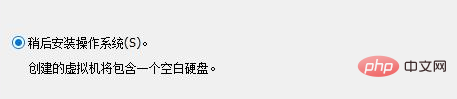
새 가상 머신을 생성한 후 가상 머신 설정을 클릭하고 그림과 같이 CD에 다운로드한 이미지의 경로를 입력합니다. 동시에 USB 컨트롤러의 모든 옵션을 확인한 다음 호환성을 위해 USB3.0을 선택하고
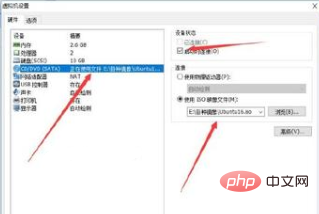
확인을 클릭하여 구성을 저장하고 준비된 USB 플래시 드라이브를 연결하세요. 그런 다음 클릭하여 가상 머신을 시작합니다. 모바일 장치를 선택하라는 메시지가 나타납니다. 그렇지 않은 경우 먼저 다음 단계를 읽어보세요
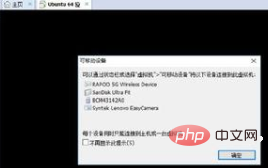
이동식 장치에 대한 메시지가 표시되지 않으면 일반적으로 VMware의 USB 서비스가 시작되지 않았기 때문입니다. win+r을 누르고 service.msc 명령을 입력하여 서비스 관리자를 열고 VMware USB Arbitrary를 찾아 마우스 오른쪽 버튼을 클릭하여 시작합니다. 동시에 마우스 오른쪽 버튼을 클릭하여 속성을 선택하고 시작 모드를 시작으로 변경합니다.
서비스를 시작한 후 VMware를 닫았다가 다시 열고 이전 단계를 반복하면 프롬프트가 표시됩니다.
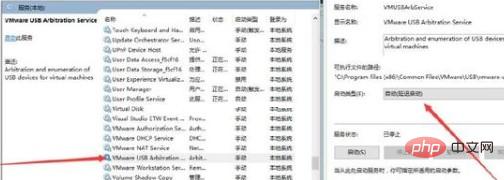
아직 USB 플래시 드라이브를 찾지 못했다면 가상 머신을 시작한 후 아래와 같이 USB 플래시 드라이브를 가상 머신에 연결하세요.

위 작업 후 USB 디스크를 가상 머신에 연결할 수 있습니다. 그런 다음 설치해야 하는 언어를 선택한 후 try ubuntu를 클릭하면 임시 시스템으로 들어갑니다.
바탕화면 왼쪽 상단에 install ubuntu를 클릭하시면 설치 프로그램으로 들어가게 됩니다.
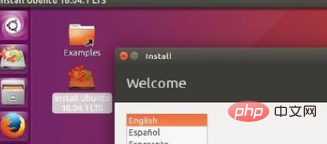
언어를 선택한 후 계속을 클릭하면 컴퓨터에 여러 장치가 연결되어 있다는 메시지 창이 나타납니다. 여기서 중요한 점은 NO입니다.

NO를 클릭한 후 계속을 클릭하고 마지막 항목을 다른 항목으로 선택한 다음 계속하세요.
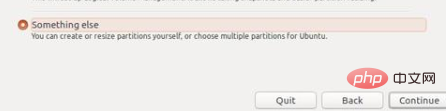
dev/sdb를 선택하고 새 파티션 테이블을 클릭하여 새 파티션 테이블을 생성하면 프롬프트와 확인 메시지가 나타납니다.
그런 다음 U 디스크를 etx4의 메인 파티션으로 나누고 용량을 15000MB로 설정한 다음 U 디스크의 남은 공간을 스왑 형식의 스왑 파티션으로 사용합니다.
dev/sdb/ntfs를 더블클릭한 뒤 etx4로 사용하고 포맷 포맷을 확인한 후 마운트 지점을 /
으로 설정한 다음 부트로더용 하단 장치를 U 디스크로 선택해야 합니다. .
최종 선택은 아래 그림과 같아야 합니다.
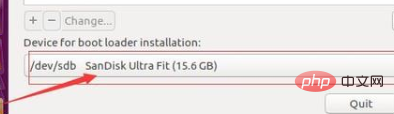
이 과정을 완료한 후 계속 진행하고 기다리세요.
설치가 완료되면 다시 시작하라는 메시지가 표시됩니다. 이때 USB 플래시 드라이브를 뽑으면 됩니다. 그런 다음 모든 컴퓨터에서 우분투 시스템을 사용할 수 있습니다.
관련 기사 튜토리얼 공유: linux 튜토리얼
위 내용은 U 디스크에 리눅스 시스템을 설치하는 방법의 상세 내용입니다. 자세한 내용은 PHP 중국어 웹사이트의 기타 관련 기사를 참조하세요!



